В этой простой инструкции — о том, как отключить брандмауэр Windows 10 в панели управления или с помощью командной строки, а также информация о том, как не отключать его полностью, а лишь добавить в исключения брандмауэра программу, в работе которой он вызывает проблемы. Также в конце инструкции имеется видео, где показано все описанное.
Как полностью отключить брандмауэр с помощью командной строки
Начну с этого способа отключения брандмауэра Windows 10 (а не через настройки панели управления), поскольку он является самым простым и быстрым.
Все, что требуется — запустить командную строку от имени администратора (через правый клик по кнопке Пуск) и ввести команду netsh advfirewall set allprofiles state off после чего нажать Enter.
В результате в командной строке вы увидите лаконичное «Ок», а в центре уведомлений — сообщение о том, что «Брандмауэр Windows отключен» с предложением снова включить его. Чтобы вновь включить его, используйте тем же образом команду netsh advfirewall set allprofiles state on
Как добавить Приложение в Исключения Брандмауэра в Windows 10
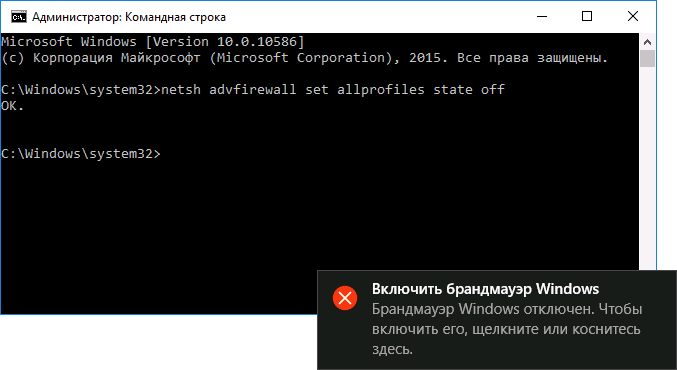
Дополнительно, вы можете отключить службу Брандмауэр Windows. Для этого, нажмите клавиши Win+R на клавиатуре, введите services.msc , нажмите Ок. В списке служб найдите нужную, кликните по ней дважды и установите тип запуска в «Отключена».
Отключение брандмауэра в панели управления Windows 10
Второй способ — использовать панель управления: нажмите правой кнопкой мыши по пуску, выберите в контекстном меню «Панель управления», включите в пункте «Вид» (справа вверху) значки (если сейчас там у вас «Категории») и откройте пункт «Брандмауэр Windows».
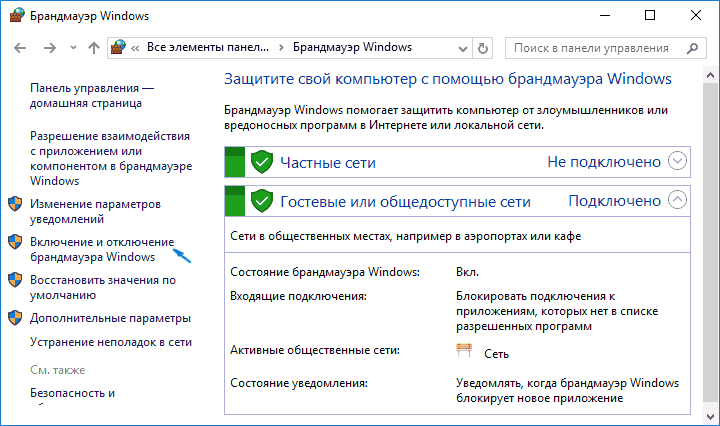
В списке слева выберите пункт «Включение и отключение брандмауэра», а в следующем окне вы сможете отключить брандмауэр Windows 10 отдельно для общественного и частного профиля сетей. Примените сделанные настройки.

Как добавить программу в исключения брандмауэра Windows 10
Последний вариант — если вы не хотите полностью выключать встроенный фаерволл, а требуется лишь предоставить полный доступ к подключениям какой-либо программе, то сделать это вы можете путем добавления ее в исключения брандмауэра. Сделать это можно двумя путями (второй способ позволяет также добавить отдельный порт в исключения брандмауэра).
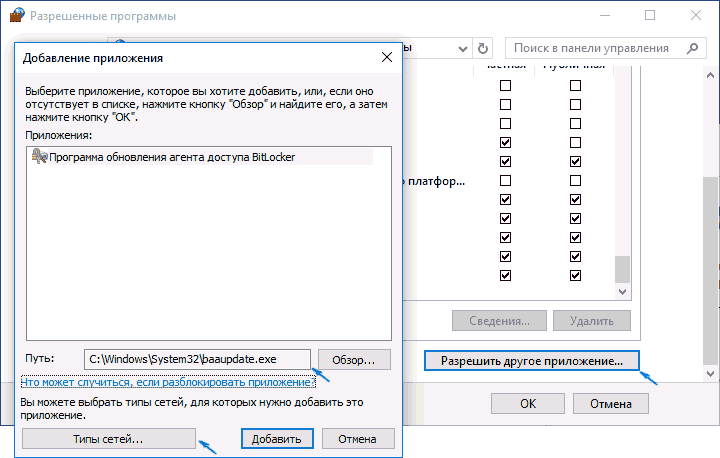
Второй способ добавления исключения в брандмауэр чуть сложнее (но зато позволяет добавить в исключения не только программу, но и порт):
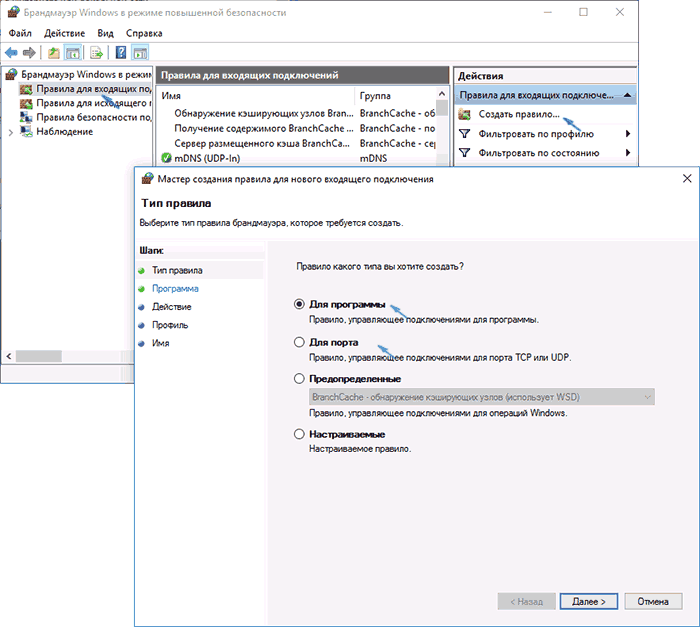
Видео об отключении встроенного фаервола Windows 10
На этом, пожалуй, все. Кстати, если что-то пойдет не так, вы всегда можете сбросить брандмауэр Windows 10 к настройкам по умолчанию с помощью пункта меню «Восстановить значения по умолчанию» в окне его параметров.
Как добавить порт или программу в исключение брандмауэра Windows 10?
Если вы пользуетесь интернетом, добавление в исключения брандмауэра Windows 10 является важным инструментом безопасности. Операционная система поставляется со своим встроенным брандмауэром, включенным по умолчанию. Так что он защищает вас с самого первого момента, когда вы вошли в интернет.
Создание списка исключений в брандмауэре
Когда брандмауэр Windows 10 включен и работает, вам не нужно ничего делать, чтобы его использовать. Но интернет-протоколы, не использующие стандартные электронные почты и веб-порты могут потребовать создать исключение правил фаервола для входящего трафика.
Например, программы обмена мгновенными сообщениями и некоторые онлайн-игры. При попытке использовать такой софт, брандмауэр отображает предупреждение безопасности.
Сообщение не означает, что утилита является «плохой». Это означает, что для ее использования брандмауэр должен открыть порт. Если вы не знаете, что это за программа и издатель, нажмите кнопку «Отмена». Если хотите использовать ее, решите, какие исключения должны быть разрешены. (Для этого нажмите разрешить доступ).
Предоставление доступа к программе не оставляет соответствующий порт широко открытым, фаервол лишь создает новое правило, позволяющее данной программе использовать порт.
Вы по-прежнему защищены, поскольку порт закрыт, когда не используется программа. Порт также закрыт для других пользователей. Если вы измените свое мнение, то сможете изменить порт, как описано ниже.
Ручная настройка (разрешенные приложения и функции)
Обычно, когда вы пытаетесь использовать программу, (упоминаемую в Windows 10 Firewall в качестве приложения), которая должна работать через фаервол, то получите предупреждение о безопасности. Иногда может потребоваться вручную разрешить или блокировать приложение через фаервол.
Если у вас есть права администратора, вы можете открыть панель управления и выбрать «Брандмауэр Windows», затем слева в меню выберите «Разрешение взаимодействия с приложением или компонентом».
Пункты в списке с галочкой рядом представляют собой компоненты работающие через фаервол. Также можно увидеть исключения, созданные вами в ответ на предупреждение системы безопасности.
Добавление приложения в список исключений брандмауэра Windows
Вы можете разблокировать порты для приложений, не перечисленные в разрешенных компонентах. Делайте это только в том случае, если знаете и доверяете производителю приложения.
Если приложения, для которого вы хотите создать исключение нет в списке разрешенных, можно сделать следующее: Щелкните кнопку «Разрешить другое приложение». Затем нажмите кнопку «Обзор» и выберите программный продукт (главный исполняемый файл с расширением.exe), который нужно добавить в список.

Нажатие на кнопку «Типы сетей» позволяет определить адреса, с которых течет любой нежелательный трафик. Например, если используется приложение, которое обеспечивает связь между программами в пределах только вашей локальной сети, вы не хотите принимать непрошеный трафик, поступающий на этот порт из интернета. Вы хотите принимать трафик только от компьютеров вашей сети. Если нажать на кнопку типы сетей, можно увидеть следующее:
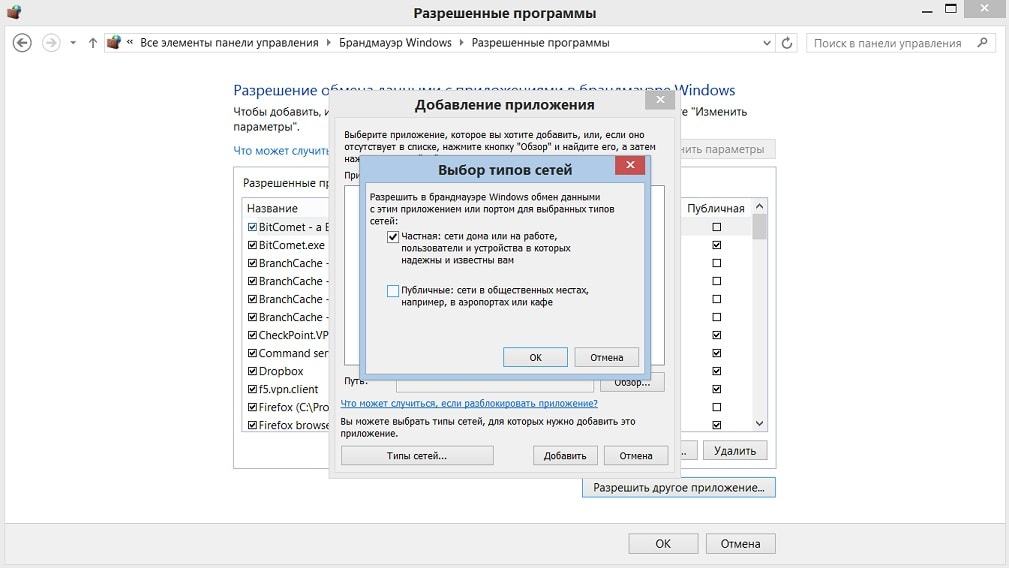
- Частная: используйте это для дома или на рабочем месте сети. Если данный софт не имеет ничего общего с интернетом, выбирайте эту опцию, чтобы заблокировать доступ в интернет, но разрешить обмен трафиком внутри вашей собственной сети.
- Публичные: используйте эту опцию для сетей общего пользования, например, в аэропорту или кафе. Если хотите, чтобы приложение имело возможность подключения к интернету, выберите этот вариант.
Как открыть порт в фаерволе Windows 10
Вы можете заблокировать или открыть порт в фаерволе. Когда брандмауэр блокирует какую-либо программу, а вам нужно, чтобы она работала через него, можно выбрать ее в списке разрешенных.
Но, если программа не указана, возможно потребуется открывать порт. Порт остается открытым постоянно, поэтому не забывайте закрывать порты, которые больше не используете.
Откройте брандмауэр. Выберите «Дополнительные параметры».
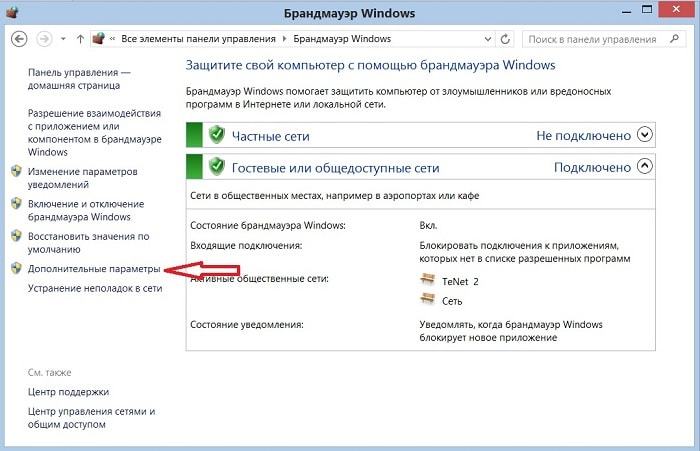

На панели слева откройте «Правила для входящих подключений», далее на правой панели нажмите «Создать правило».
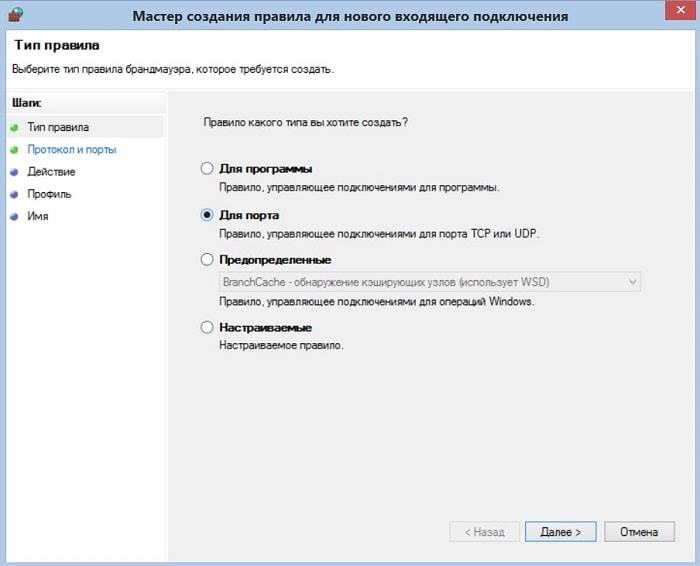
Как настроить дополнительные правила фаервола
Windows на самом деле предлагает два различных интерфейса для эффективной работы с брандмауэром. Интерфейс основных настроек мы рассмотрели выше, и это — самый простой способ создавать исключения.
Но есть еще один инструмент: брандмауэр Windows в режиме повышенной безопасности, и он имеет гораздо больше возможностей. Откройте фаервол на панели слева выберите пункт «Дополнительные параметры». Используя этот инструмент, вы сможете.
В целях безопасности компьютера брандмауэры блокируют трафик по всем неосновным портам.
Для связи с УТМ и кассового приложения необходимо открыть порт 8080.
Открываем «Панель управления» → группа «Система и безопасность» → «Брандмауэр Windows».
В левой колонке открываем «Дополнительные параметры»
Переходим на вкладку «Правила для входящих подключений» и жмём справа кнопку «Создать правило»
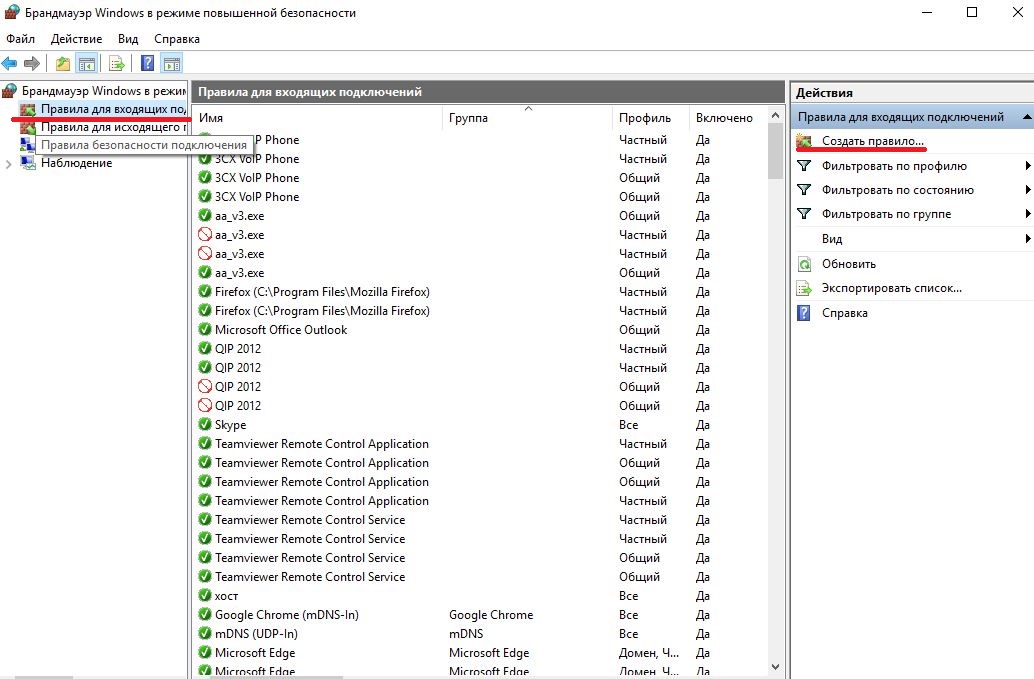
Выбираем «Для порта»

Выбираем протокол TCP и вводим нужный порт – 8080
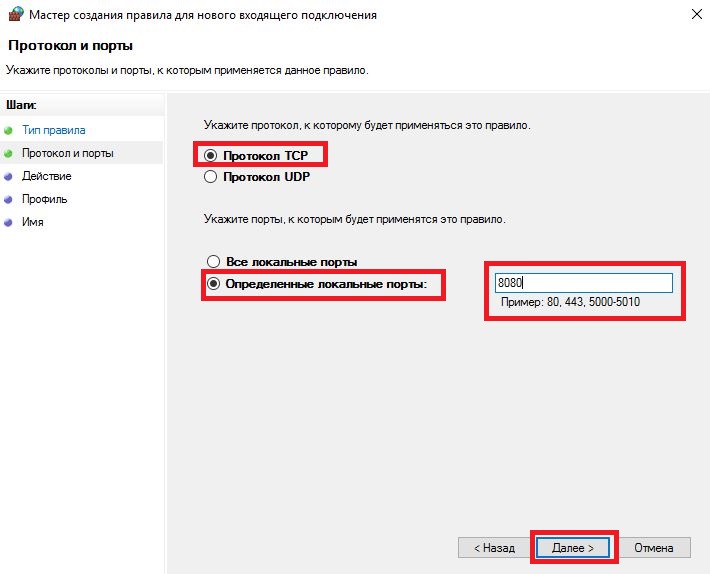
Разрешаем подключение по введенным портам

Разрешаем подключение профилям локальных сетей, в которых это правило будет использоваться
![]()
Вводим название (для удобства лучше писать UTM 8080) и при желании описание правила. Жмём «Готово»

Переходим на вкладку «Правила для исходящего соединения» и создаем там правило по тому же принципу

Обращаем Ваше внимание, что по умолчанию там создается правило с блокированием действия, поэтому обратите внимание на страницу действия и не забудьте поставить «Разрешить подключение».
В этой статье я покажу Вам как отключить брандмауэр Windows 10. Эта инструкция также актуальна и для пользователей Windows 7/8.1. Если Вы все же решили отключить брандмауэр в Windows 10 тогда Вам стоит знать что брандмауэр это ещё одна ступень встроенной защиты пользователя Windows. Брандмауэр проверяет входящий и исходящий трафик, и если это нужно блокирует. По умолчанию брандмауэр включен и защищает Вас.
Все способы представленные ниже без проблем работают и на предыдущих операционных системах. Поэтому если у Вас даже Windows 8, тогда Вы также можете просто отключить брандмауэр Windows одним из способов представленных ниже.
Отключить службу брандмауэр Windows 10
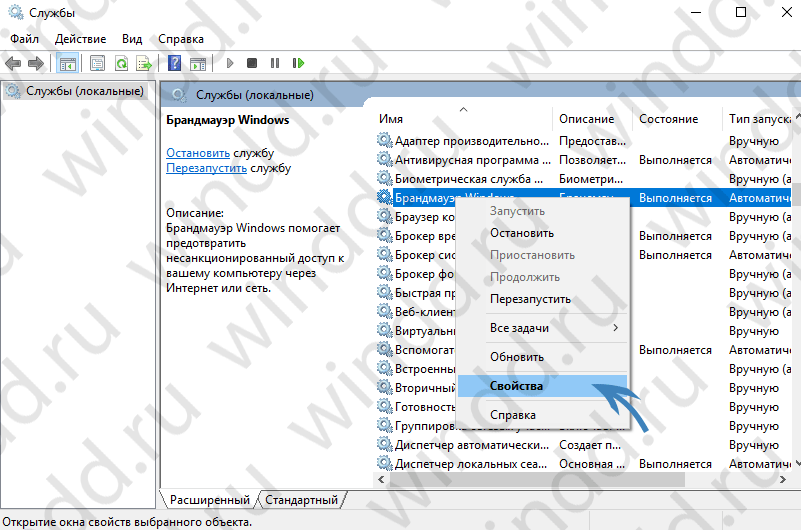
Теперь при последующих запусках брандмауэр Windows не будет больше запускаться. Этот способ также хороший и в принципе не сложный, поскольку Вам даже не нужно вносить изменения в реестр и запускать командную строку.
Отключить брандмауэр Windows 10 с помощью командной строки
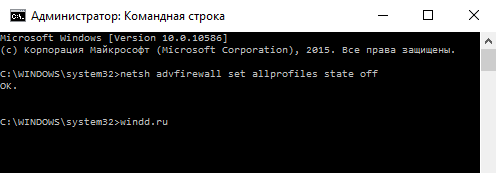
Отключить брандмауэр Windows с помощью утилиты Win Updates Disabler
Утилиту Win Updates Disabler Вы могли уже встречать, поскольку она позволяет не только отключить брандмауэр Windows, но и выключить обновления или даже защитник Windows, о чем я в принципе также рассказывал. Что очень даже удобно, но в этом случае Вам понадобиться не только скачать программу, но и перезапустить компьютер после отключения брандмауэра, что понравиться не многим. Скачивайте самую актуальную версию утилиты по ссылке . Плюсом этой утилиты есть то, что Вы можете скачать версию Portable, которая не требует установки.
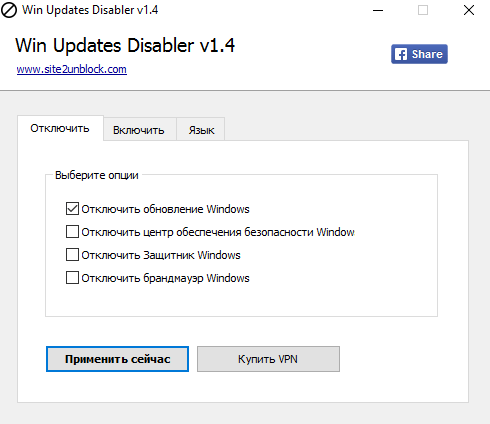
А дальше уже все просто, во вкладке Отключить ищем и отмечаем пункт и нажимаем применить сейчас. После перезагрузки компьютера он будет выключен.
Исключения брандмауэра Windows 10
Что бы добавить программу или порт в исключения брандмауэра в Windows 10 Вам нужно:
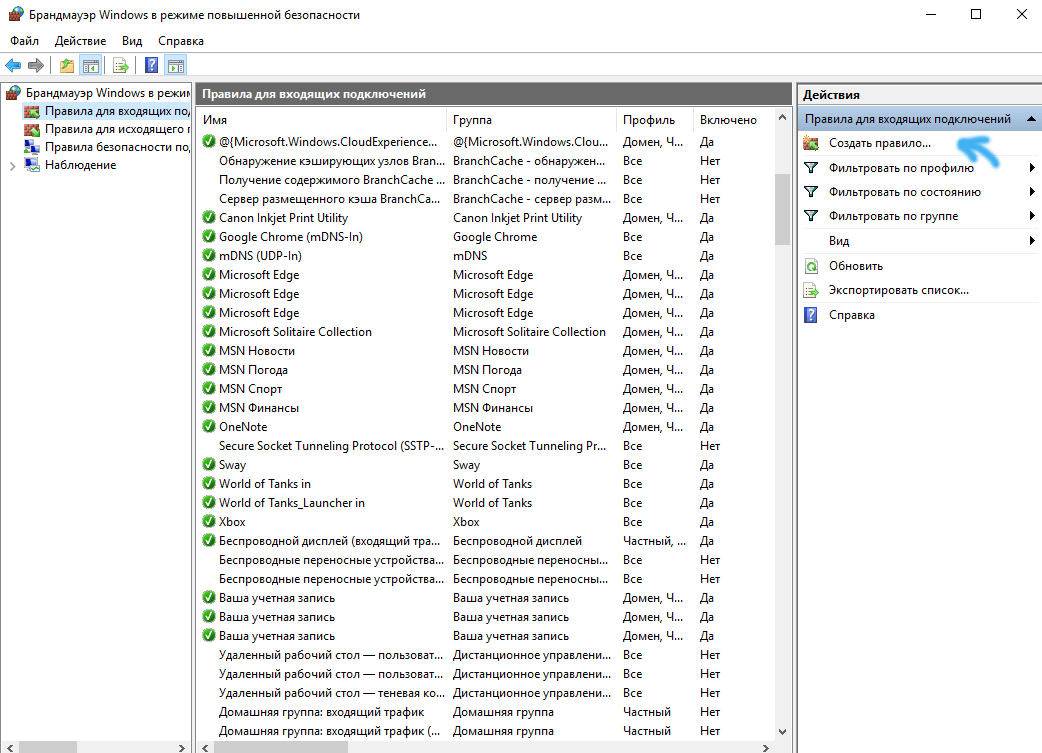
А также Вы можете добавить, изменить или удалить разрешения приложения и порты. Для этого с окна брандмауэра Windows перейдите в пункт Разрешение взаимодействия с приложением или компонентом в брандмауэре Windows.
Источник: bakep.ru
Как добавить программу в исключения брандмауэра виндовс 10
Особенности добавления приложения к списку исключений брандмауэра в ОС Windows 10
by Дмитрий Валиахметов Опубликовано 02.10.2017 03.07.2022
Брандмауэр представляет собой системную утилиту, основной функцией которой является защита компьютера от вредоносного обеспечения. Данная утилита является отличной опцией, которая выполняет свои функции без нареканий. Особенности добавления приложения к списку исключений брандмауэра в ОС Windows 10

Недостатком данного приложения являются такие функции, как блокирование софта и сайтов, которые необходимо открыть. Большинство пользователей решают такую проблему путем отключения брандмауэра на время установления приложения. В материале будет рассмотрен способ, как добавить в список брандмауэра исключение, чтобы иметь возможность установить необходимую программу.
Добавление программы к списку исключений
Добавить программу или приложение к списку исключений брандмауэра в ОС Windows 10 можно с помощью штатного функционала операционной системы. Для этого существует три варианта. Рассмотрим оба и выясним, какой вариант наиболее проще. Первый способ по включению программы к списку исключений основывается на следующих действиях:
Необходимо пройти по пути: «Пуск»-«Панель управления».

В появившемся окне вкладки «Панель управления» требуется отыскать плитку под названием «Брандмауэр Windows». В очередном окошке следует выбрать действие под названием «Разрешение взаимодействия с приложением…».

В новом окошке требуется выбрать пункт «Изменить параметры». Это приведет к возможности внесения изменений. Потребуется выбрать пункт «Разрешить другое приложение», который находится в самом низу окошка, как показано на скриншоте ниже.

Снова откроется очередное окошко, в котором потребуется выбрать пункт «Обзор», а затем из списка выбрать приложение, требующееся внести в перечень исключений. Когда такое приложение будет выделено, останется только выбрать опцию «Добавить», а затем выставить требуемые параметры для доступа: «Частная или Публичная».

Чтобы внесенные изменения стали активными, потребуется только осуществить перезагрузку компьютера. Этот вариант является наиболее простым, но уделим внимание также и второму способу.
Для того чтобы добавить приложение в исключения, требуется воспользоваться командной строкой. Для этого командную строку следует открыть от имени администратора. Осуществить это можно путем выбора пункта «Командная трока» в меню «Пуск», для чего стать на нем правой кнопкой мышки и выбрать соответствующее действие.

Для того чтобы внести приложение в список исключений, важно знать путь к этой программе. К примеру, используем приложение Chrome. Для этого в окне командной строчки записывается следующая команда, как показано на скриншоте.
netsh advfirewall firewall add rule name=»Google Chrome» dir=in action=block program=»C:Program Files (x86)GoogleChromeApplicationchrome.exe» enable=yes

Когда действие будет выполнено, можно закрыть командную строчку. Таким образом, будет внесено приложение в список исключений. Недостатком такого варианта является трудности с указанием адреса и названия приложения. Если все будет выполнено правильно, то осуществится запуск этого приложения.
Третий вариант предусматривает использование классического приложения PowerShell. Алгоритм действий следующий:
В поисковой строчке Windows следует прописать команду PowerShell, после чего появится соответствующее приложение. Необходимо стать на это приложение стрелочкой мышки, после чего правой кнопкой выбрать команду «Открыть от имени администратора».

Откроется окно, похожее на командную строчку, только на голубом фоне. Для добавления приложения в список исключения требуется знать путь к нему, как и в случае с командной строчкой. В приложении Power Shell требуется прописать следующую команду, как показано на скриншоте ниже.
New-NetFirewallRule -DisplayName «Google Chrome» -Direction Inbound -Program «C:Program Files GoogleChromeApplicationchrome.exe» -Action Allow

После выполнения команды можно осуществить закрытие приложения.
Вот такими простыми и незадачливыми способами можно выполнить внесение приложения в перечень исключений брандмауэра. Теперь уделим внимание тому, как же можно отключить брандмауэр Windows полностью.
Как осуществить отключение брандмауэра в Windows 10
Для отключения брандмауэра существует два варианта. Первый способ – традиционный, а второй предусматривает использование командной строки. Первый способ предусматривает выполнение следующих действий:
Открыть меню «Пуск», в котором найти «Панель управления» и зайти в нее. В открывшемся окошке отыскать «Брандмауэр Windows», после чего нажать на него.

В списке, который расположен в левой части окошка, требуется выбрать пункт с названием «Включение и отключение брандмауэра» (показано синей стрелочкой), после чего в следующем окне поставить соответствующую отметку.

В этом же окошке можно осуществить отключение, как для частной сети, так и для общественной. Аналогичным образом включается брандмауэр. После применения настроек потребуется выполнить перезагрузку компьютера.
Теперь подробно рассмотрим, как осуществить отключение брандмауэра на Windows 10, руководствуюсь помощью командной строки. Этот вариант является более быстрым, если знать соответствующие команды. Для начала необходимо открыть командную строку, а о том, как это сделать, было описано уже выше.
В открывшемся окне командной строчки необходимо прописать команду следующего формата: netsh advfurewall set allprofiles stste off. После этого необходимо нажать Enter.

Для отключения службы брандмауэра Windows потребуется вызвать вспомогательное окно «Выполнить» путем сочетания двух клавиш: «Win+R», после чего в командном поле ввести команду: services.msc. После нажатия клавиши Ентер, в открывшемся окошке потребуется отыскать необходимую службу, после чего кликнуть двойным щелчком, а затем выбрать задачу «Отключена».
В завершении следует отметить что, несмотря на эффективность брандмауэра, во многих случаях он попросту мешает и отвлекает, поэтому если даже пользователь натренируется вносить программы к списку исключений, то со временем настанет тот момент, когда эта утилита будет отключена. Хотя команда Microsoft не рекомендует отключать брандмауэр, большинство пользователей отключает его сразу после установки Windows.
Источник: temowind.ru
Тема: Как добавить исключение в брандмауэр Windows 10
![]()
Старожил 


 Регистрация 13.01.2015 Сообщений 7,226 Поблагодарил(а) 1,143 Благодарностей: 385 (постов: 353)
Регистрация 13.01.2015 Сообщений 7,226 Поблагодарил(а) 1,143 Благодарностей: 385 (постов: 353)
Как добавить исключение в брандмауэр Windows 10
Расскажу вам, как добавить исключение в брандмауэр Windows 10, если по какой-либо причине вы не хотите его отключать полностью.
Добавить программу в исключения брандмауэра Windows 10 несложно. Откройте «панель управления».
В Виндовс 10, далее, нужно открыть «систему и безопасность».
В меню слева отыщите строку «разрешение взаимодействия с приложением или компонентом в брандмауэре Виндовс».
Далее, жмём «изменить параметры» и «разрешить другое приложение».
В выпавшем окошке нажмите обзор, чтобы найти программу, которую брандмауэр блокирует и жмёте «добавить».
Подтверждаете «ОК», и играете.
Последний раз редактировалось Master; 10.01.2019 в 18:29 .
10.01.2019, 16:13 #2
![]()
Старожил Регистрация 20.06.2018 Сообщений 1,310 Поблагодарил(а) 0 Благодарностей: 94 (постов: 87)
А стоит ли вообще использовать брандмауэр? Вряд ли он претерпел сильные изменения, и если есть антивирус, то лучше просто-напросто его отключить. Не думаю, что брандмауэр можно рассматривать хоть как-то в роли защитника системы.
1 пользователь сказал cпасибо macnaked за это полезное сообщение: :
14.01.2019, 18:37 #3
![]()
Старожил Регистрация 28.05.2018 Сообщений 1,420 Поблагодарил(а) 175 Благодарностей: 93 (постов: 88)
Вот вот! Брандмауэр, это ведь не защитник вашего компьютера, это программный комплекс встроенный в операционную систему самим разработчиком, чтобы контролировать использование сторонних программ.
Добавлять исключения в брандмауэр — абсолютно неэффективное мероприятие для своей безопасности.
Quod licet Jovi non licet bovi
16.01.2019, 01:11 #4
![]()
Старожил 


 Регистрация 13.01.2015 Сообщений 7,226 Поблагодарил(а) 1,143 Благодарностей: 385 (постов: 353)
Регистрация 13.01.2015 Сообщений 7,226 Поблагодарил(а) 1,143 Благодарностей: 385 (постов: 353)
AHAXOPET, возможно, но брандмауэр удалить нельзя. Даже если его отключить, он постоянно будет напоминать об этом всплывающими окнами. Я недели две так продержалась, а потом таки включила его, только бы больше не видеть этих надоедливых предупреждений.
К тому же, он не особо мешает. Он обычно ругается, если я захожу на заблокированные сайты. Тогда только он требует добавить сайт в список исключений. Но мне лень, и я тогда перехожу на Оперу. Наверное, Опера как-то подменяет айпи этих сайтов, и брандмауэр не видит в них ничего опасного.
Источник: pcforum.biz